RHEL 8 / CENTOS 8 ABERTA HTTP PORT 80 e HTTPS Port 443 com firewalld
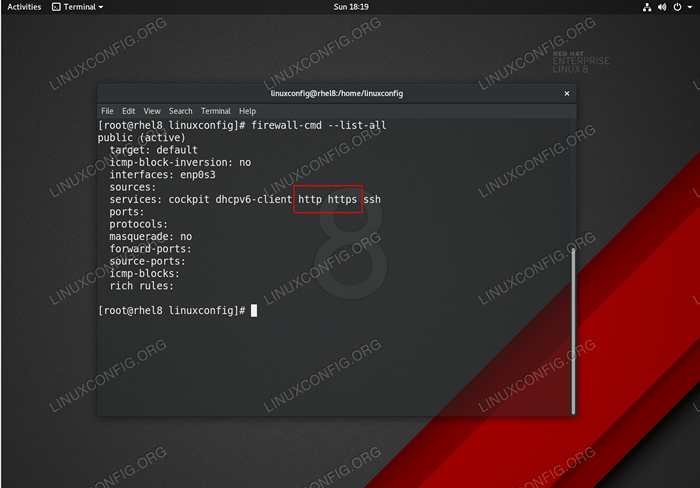
- 3682
- 725
- Randal Kuhlman
Este artigo explica como abrir a porta HTTP 80 e a porta HTTPS 443 no sistema RHEL 8 / CENTOS 8 com o Firewalld firewall. Os protocolos HTTP e HTTPS são usados principalmente por serviços da Web, como, mas não limitados a, Apache ou Nginx Web serve.
Para mais informações sobre o Firewalld Firewall Visite nosso Guia de Introdução para Sintaxe e Uso Firewalld.
Neste tutorial, você aprenderá:
- Como abrir a porta HTTP 80 e a porta HTTPS 443.
- Como abrir a porta HTTP 80 e a porta HTTPS 443 permanentemente.
- Como listar atualmente portos/serviços.
- Como fechar/remover a porta HTTP 80 e a porta HTTPS 443.
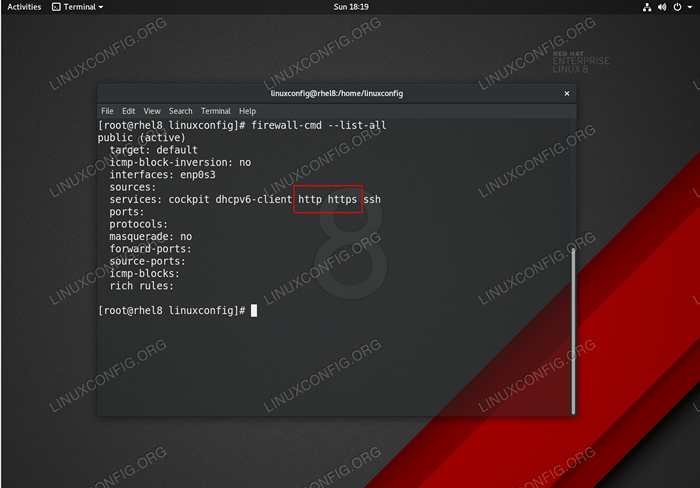 RHEL 8 - Serviços de protocolo HTTP e HTTPS. Portas abertas 80 e 443.
RHEL 8 - Serviços de protocolo HTTP e HTTPS. Portas abertas 80 e 443. Requisitos de software e convenções usadas
| Categoria | Requisitos, convenções ou versão de software usada |
|---|---|
| Sistema | RHEL 8 / CENTOS 8 |
| Programas | Firewall-CMD 0.6.3 ou superior |
| Outro | Acesso privilegiado ao seu sistema Linux como raiz ou através do sudo comando. |
| Convenções | # - requer que os comandos Linux sejam executados com privilégios root diretamente como usuário root ou por uso de sudo comando$ - Requer que os comandos do Linux sejam executados como um usuário não privilegiado regular |
RHEL 8 / CENTOS 8 ABERTA HTTP PORT 80 e HTTPS PORT 443 ENSTRUÇÕES PASSO A PASSO
- Verifique o status do seu firewall.
# Firewall-CMD-Estado de corrida
-
Recupere suas zonas atualmente ativas. Tome uma nota da zona na qual você deseja abrir as portas 80 e 443:
# firewall-cmd-get-active-zonas Libvirt Interfaces: virbr0 público Interfaces: ENP0S3
- Porta aberta 80 e porta 443.
As portas Portas 80 e Portas 443 estão listadas com firewalld como
httpehttpsServiços. Para abrir temporariamente as duas portas executadas:# firewall-cmd-zone = public --add-service = http # firewall-cmd --zone = public --add-service = https
Observe o acima
FirewaldOs comandos abrirão a porta HTTP e HTTPS apenas temporariamente. - Abra a porta 80 e porta 443 da porta permanentemente. Execute os comandos abaixo para abrir as duas portas permanentemente, portanto, tornar as configurações persistentes após a reinicialização:
# firewall-cmd-zone = público --permanente --add-service = http # firewall-cmd --zone = público --permanente --add-service = https # firewall-cmd--reload
- Verifique se há portas/serviços abertos. Os serviços com portas abertas permanentemente estão listadas on -line começando com
Serviços::# Firewall-CMD-List-All Public (ativo) Alvo: ICMP-Inversão ICMP: Sem interfaces: ENP0S3 Fontes: Serviços: Cockpit DHCPV6-Client http https Portas SSH: Protocolos: Masquerade: Sem portas para a frente: Fonte-portas: ICMP-Blocks: Rich Regras:
- Caso você precise fechar a porta HTTP 80 e a porta HTTPS 443 execute anteriormente:
# firewall-cmd-zone = public --permanent --remover-serviço = http # firewall-cmd --zone = public --permanent --remover-Serviço = https # firewall-cmd--reload
Tutoriais do Linux relacionados:
- Ubuntu 20.04: WordPress com instalação nginx
- Coisas para instalar no Ubuntu 20.04
- Uma introdução à automação, ferramentas e técnicas do Linux
- Como migrar o Apache para o nginx convertendo o VirtualHosts para…
- Ubuntu 20.04 WordPress com instalação do Apache
- Como verificar o status do nginx no Ubuntu
- Coisas para fazer depois de instalar o Ubuntu 20.04 fossa focal linux
- Mastering Bash Script Loops
- Como instalar o nginx no Linux
- Como verificar a versão nginx no Linux

